ما هو عرض الفيديو؟
هل تساءلت يومًا كيف تتحول الرسوم المتحركة وتحرير الفيديو إلى مقاطع فيديو مذهلة ومصقولة تراها على شاشتك؟ هذه العملية تُعرف باسم تصيير الفيديو! سواء كنت مطور فيديو أو مهتمًا فقط بكواليس العملية، فإن التصيير هو خطوة مهمة في تحويل الملفات الخام إلى فيديو قابل للمشاهدة.
في هذه المقالة، سنشرح معنى تصيير الفيديو، وكيفية تصيير فيديو في Blender، وكيفية تصيير فيديو في Premiere Pro، ولماذا هو ضروري لإنتاج مقاطع فيديو عالية الجودة. تابع القراءة لاستكشاف عالم تصيير الفيديو!
الجزء 1. ماذا يعني تصيير الفيديو؟
هل تتساءل عن معنى تصيير الفيديو؟ يشبه تصيير الفيديو إحياء رؤيتك الإبداعية. إنها عملية تحويل اللقطات الخام أو الرسوم المتحركة أو المقاطع المعدلة إلى نسخة نهائية قابلة للتشغيل. يجمع تصيير الفيديو بين جميع العناصر مثل التأثيرات والانتقالات والموسيقى والمرئيات لإنشاء مقطع فيديو جذاب يمكن تشغيله على مجموعة متنوعة من الأجهزة.
خلال عملية التصيير، يطبق برنامج التحرير التعديلات التي أجريتها إطارًا تلو الآخر لإنتاج فيديو سلس ومنتهي. تضمن هذه المرحلة أن تؤدي جميع جهودك في التحرير إلى فيديو مصقول واحترافي جاهز للمشاركة أو المشاهدة.
الجزء 2. كيفية تصيير فيديو في Blender؟
يمكن أن يزيد تصيير مقاطع الفيديو كصور في Blender بشكل كبير من إمكانياتك الإبداعية. فهو يدعم التحرير إطارًا تلو الآخر لإنتاج مخرجات عالية الجودة ويتكامل بسلاسة مع أدوات ما بعد الإنتاج الأخرى. إليك كيفية تصيير فيديو في Blender:
الخطوة 1: إعداد مشروع Blender الخاص بك
لبدء العمل على مشروع Blender، قم بتشغيل Blender وانتقل إلى مساحة عمل Video Sequencer. استورد الفيديو الخاص بك عن طريق سحبه إلى المخطط الزمني أو تحديد "إضافة > فيديو" من القائمة. لضمان تشغيل سلس وتوقيت دقيق، قم بمطابقة دقة المشروع ومعدل الإطارات مع إعدادات الفيديو الخاص بك.
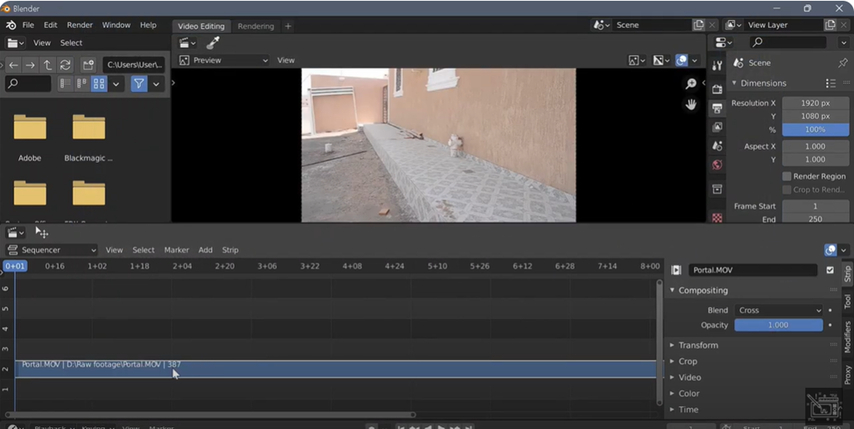
الخطوة 2: ضبط إعدادات الإخراج لتحويل الفيديو إلى إطارات فردية
بمجرد إعداد الفيديو، قم بضبط إعدادات الإخراج من خلال الانتقال إلى علامة تبويب "خصائص الإخراج". هنا، حدد مجلدًا لحفظ الإطارات المصيّرة واختر تنسيق ملف مثل PNG للحصول على نتائج عالية الجودة أو JPEG للحصول على أحجام ملفات أصغر. قم بضبط عمق اللون للحصول على تفاصيل صورة دقيقة حسب احتياجات مشروعك (مثل 8 بت لمعظم التطبيقات أو أعلى للمشاريع الاحترافية).
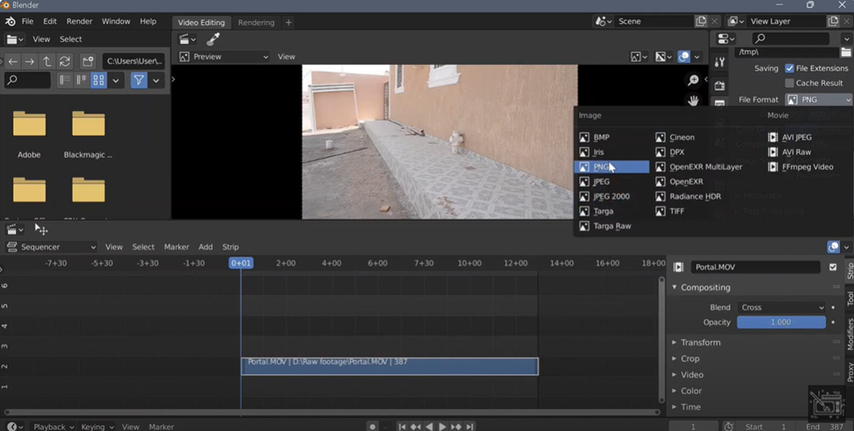
الخطوة 3: تحديد نطاق الإطارات
بعد ذلك، حدد الجزء المحدد من الفيديو الذي ترغب في تصييره من خلال ضبط إطارات البداية والنهاية في المخطط الزمني. يساعد هذا في التركيز على تسلسلات معينة أو تقليل وقت التصيير للمشاريع الطويلة.
الخطوة 4: اختيار إعدادات التصيير
يحتوي Blender على محركي تصيير:
- Cycles: مثالي للتصيير الفوتورياليستي مع إضاءة وظلال دقيقة.
- Eevee: حل أسرع مثالي للمشاريع التي تحتاج إلى تصيير في الوقت الفعلي.
قم بضبط الإضاءة وإعدادات مقاومة التعرجات وغيرها في علامة تبويب "خصائص التصيير" لضمان تلبية الإطارات لمتطلبات الجودة الخاصة بك.
الخطوة 5: تصيير الإطارات
أخيرًا، ابدأ عملية تصيير الفيديو إلى سلسلة من الصور عن طريق تحديد "تصيير > تصيير الرسوم المتحركة" من القائمة أو الضغط على F12. سيقوم Blender بمعالجة كل إطار بشكل فردي وحفظ الملفات في الدليل الذي اخترته. يمكنك مراقبة التقدم في "صندوق المعلومات" للتأكد من أن كل شيء يتم تصييره بسلاسة.
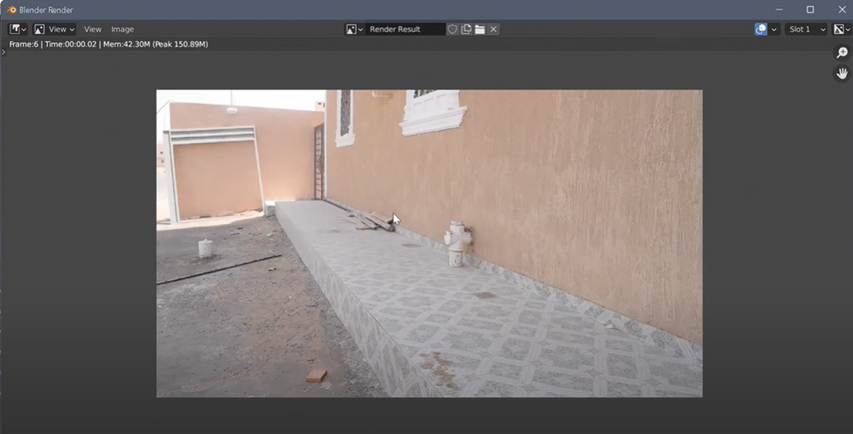
يمكنك مراقبة التقدم في "صندوق المعلومات" للتأكد من أن كل شيء يتم تصييره بسلاسة.
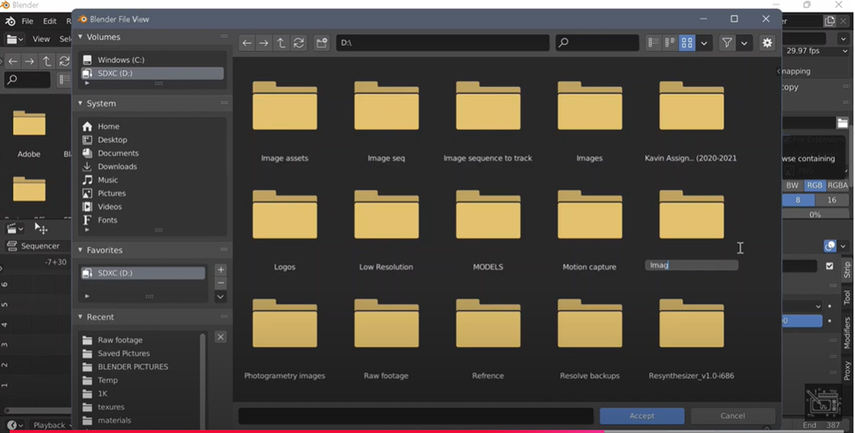
الجزء 3. كيفية تصيير فيديو في Premiere Pro؟
يعد تصيير الفيديو في Premiere Pro خطوة مهمة لضمان تشغيل سلس وتحويل تعديلاتك إلى فيديو احترافي. تتضمن العملية إعداد المخطط الزمني، وضبط إعدادات التصدير، وتصييـر المشروع للحصول على نتيجة عالية الجودة. إليك الخطوات التفصيلية لكيفية تصيير فيديو في Premiere Pro:
1. إعداد المخطط الزمني
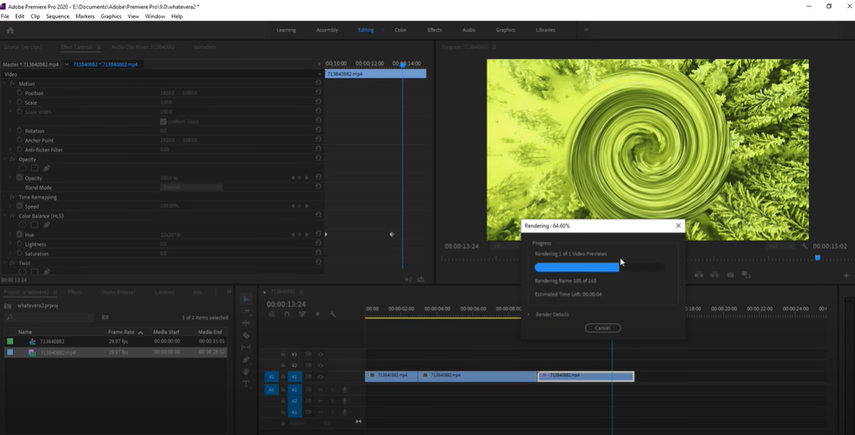
قبل التصيير، تأكد من أن مقاطع الفيديو والانتقالات والتأثيرات منظمة بشكل صحيح في المخطط الزمني. لتحسين التشغيل، قم بتصيير نقاط الدخول والخروج:
قم بتحديد "منطقة العمل" عن طريق سحب نقاط الدخول والخروج أعلى المخطط الزمني لتحديد الجزء الذي تريد تصييره.
انتقل إلى Sequence > Render In/Out. يقوم هذا بتصيير الأجزاء التي تحتوي على تأثيرات ثقيلة، مما يسهل عملية التحرير.
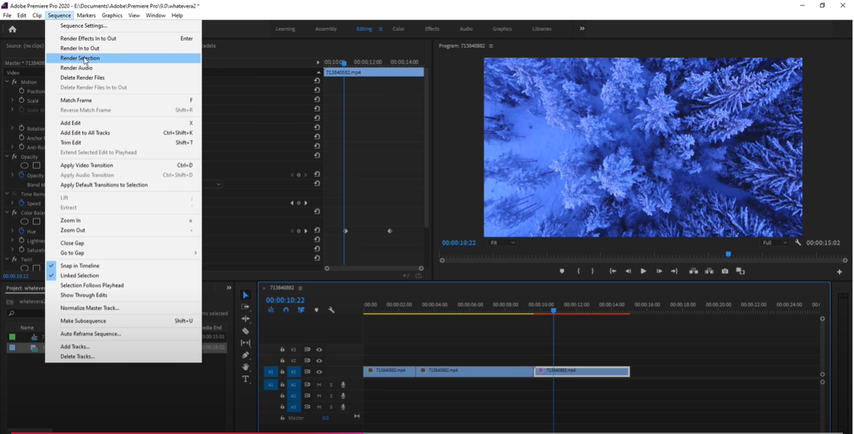
2. الوصول إلى إعدادات التصدير
عند تجهيز مشروعك للتصيير النهائي:
حدد File > Export > Media، أو اضغط على Ctrl+M (Windows) / Cmd+M (Mac).
سيؤدي هذا إلى فتح نافذة إعدادات التصدير.
3. اختيار تنسيق الإخراج من إعدادات التصدير
اختر تنسيق الفيديو. H.264 هو الأكثر استخدامًا للنشر على الويب والتشغيل العام.
اختر إعدادًا مسبقًا مثل YouTube 1080p، أو قم بتعديل الدقة، ومعدل الإطارات، ومعدل البت وفقًا لاحتياجاتك.
4. تحديد موقع حفظ الملف
لتحديد مكان حفظ الفيديو النهائي، انقر على اسم الملف بجانب "Output Name".
5. بدء التصيير
انقر على "Export" لبدء التصيير، أو اختر "Queue" لإرسال المشروع إلى Adobe Media Encoder للتصيير في الخلفية.
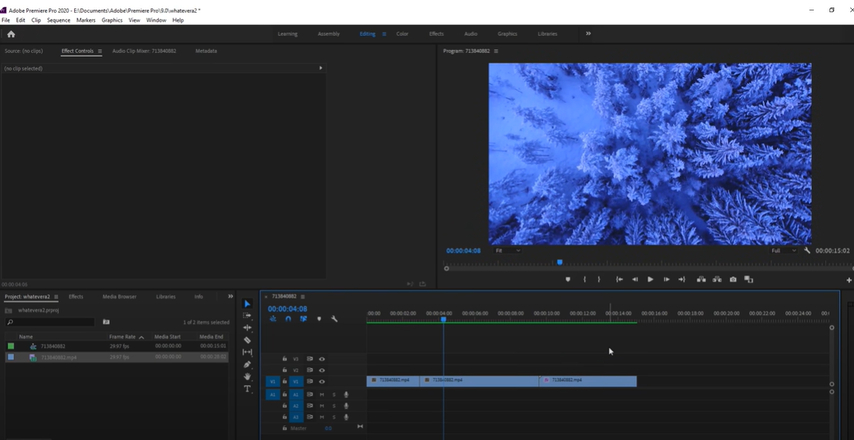
الجزء 4. نصائح احترافية - أفضل معزز فيديو مجاني
تبحث عن طريقة سهلة لتحسين جودة الفيديو؟ HitPaw VikPea (المعروف سابقًا باسم HitPaw Video Enhancer) هو أداة متطورة تعمل بالذكاء الاصطناعي لتحسين الفيديو بدقة وسهولة. يوفر جميع الميزات التي تحتاجها لجعل مقاطع الفيديو الخاصة بك تبدو احترافية، بدءًا من تحسين الدقة وحتى تقليل الضوضاء. سواء كنت منشئ محتوى، محرر فيديو، أو تعمل على مشاريع شخصية، فإن هذه الأداة ستمنحك نتائج مذهلة.
ميزات HitPaw VikPea
- يستخدم تقنية الذكاء الاصطناعي القوية لتحسين دقة الفيديو تلقائيًا.
- يزيل التشويش والضوضاء غير المرغوب فيها للحصول على صورة أكثر وضوحًا.
- يجعل الفيديو أكثر سلاسة من خلال زيادة معدل الإطارات إلى 60 إطارًا في الثانية.
- يحسن الألوان لجعل مقاطع الفيديو أكثر وضوحًا وحيوية.
- يعزز وضوح الحواف والقوام في الفيديو.
خطوات تحسين الفيديو
1.قم بزيارة الموقع الرسمي لـ HitPaw VikPea وقم بتنزيله على جهاز الكمبيوتر الخاص بك.
2.افتح التطبيق وانقر على أيقونة التحميل. حدد ملف الفيديو الذي تريد تحسينه وأضفه إلى مساحة العمل. يمكنك ببساطة سحب الملف وإفلاته.

3.اختر خيار تحسين الذكاء الاصطناعي لرفع الدقة أو تحسين HDR لتعزيز السطوع، التباين، والنطاق الديناميكي.

4.استخدم خيار "المعاينة" لمقارنة الفيديو الأصلي مع النسخة المحسنة. قم بإجراء أي تعديلات ضرورية للحصول على أفضل النتائج. بمجرد رضاك عن التحسينات، انقر على "تصدير" لحفظ الفيديو المحسن في الموقع الذي تختاره على جهاز الكمبيوتر.

تعرف على المزيد حول HitPaw VikPea
الخاتمة
في هذه المقالة، استعرضنا عملية تصيير الفيديو في أدوات مثل Blender و Premiere Pro. نوصي بشدة باستخدام HitPaw VikPea كأداة ممتازة مجانية لتحسين جودة الفيديو بفضل ميزات الذكاء الاصطناعي مثل رفع الدقة، تقليل الضوضاء، وتحسين الألوان. جربه الآن لتحسين تجربة مشاهدة الفيديو الخاصة بك.











 HitPaw FotorPea
HitPaw FotorPea HitPaw VoicePea
HitPaw VoicePea  HitPaw Univd
HitPaw Univd 
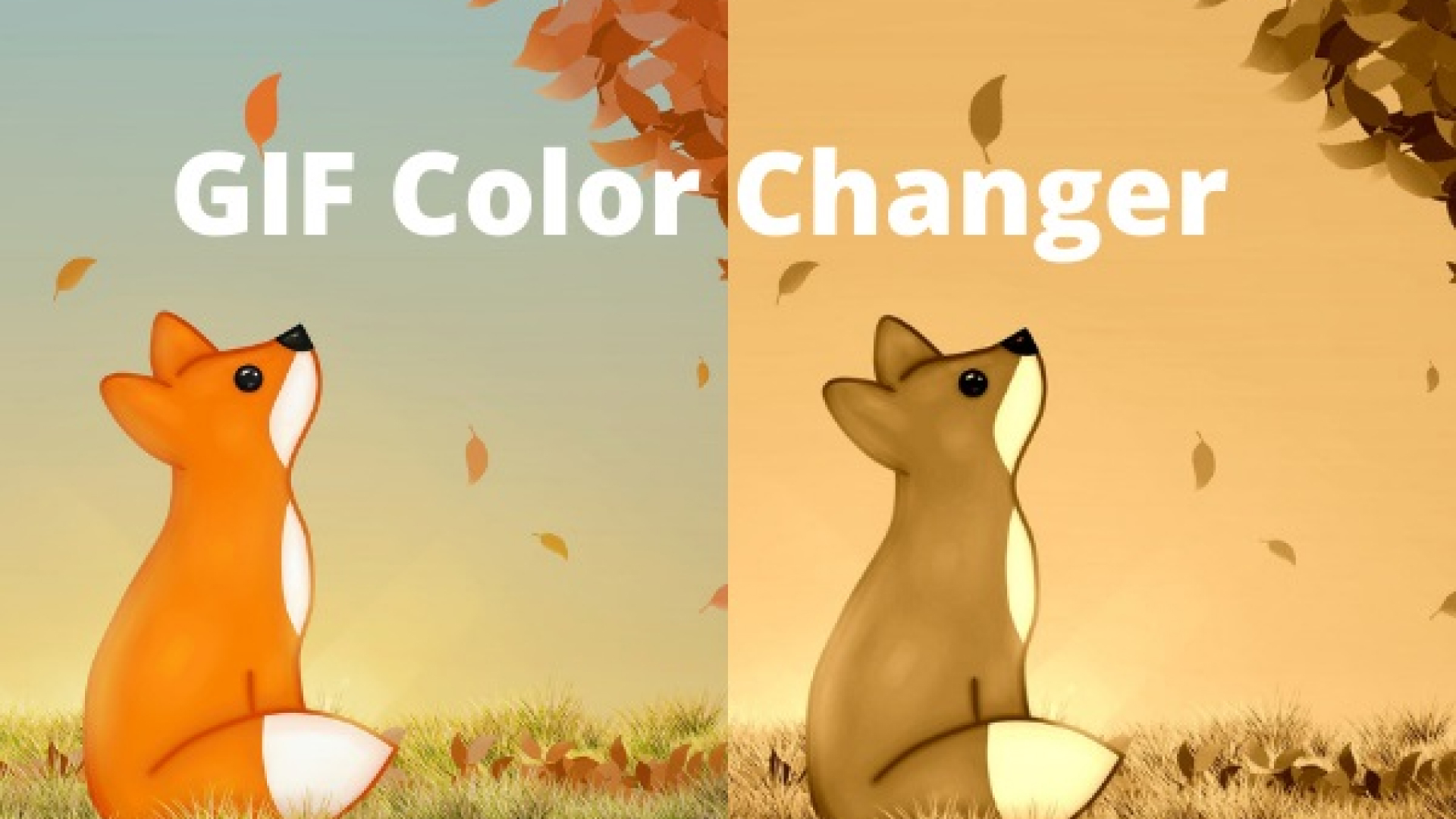


شارك هذه المقالة:
حدد تقييم المنتج :
محمد أمين
محرر HitPaw
أعمل بالقطعة منذ أكثر من خمس سنوات. دائمًا ما يثير إعجابي عندما أجد أشياء جديدة وأحدث المعارف. أعتقد أن الحياة لا حدود لها لكني لا أعرف حدودًا.
عرض كل المقالاتاترك تعليقا
إنشاء التعليقات الخاص بك لمقالات HitPaw